Kuinka poistat Xfinity-tilin - TechCult
Sekalaista / / April 06, 2023
Aivotuote Comcast Cable Communications, LLC, nimetty uudelleen Xfinity, on yksi johtavista amerikkalaisista televiestintäyrityksistä, joka tarjoaa laajan valikoiman palveluita tunnisteensa alla. Heidän Internet-palvelunsa on hajallaan laajoihin luokkiin, kuten Internet, TV ja suoratoisto, mobiili, koti ja puhelin. Xfinity ei ole kuitenkaan ajoittain pystynyt vastaamaan kuluttajien kasvaviin odotuksiin laajasta verkostosta huolimatta. Samoin olet ehkä tuntenut, miksi Xfinity-sovellus ei toimi. Joten olemme täällä auttamassa sinua, jos Xfinity-palvelusi eivät pysty tyydyttämään Internet-tarpeitasi tai viiveellä. Voit varmasti poistaa Xfinity-tilin tällä vaiheittaisella opetusohjelmalla. Ja olet oikeassa paikassa oppiaksesi sen. Lue tämä artikkeli selvittääksesi, kuinka voit poistaa Xfinity-tilin ja nollata Xfinity-salasanasi. Kun olet valmis, voit tutkia tarkemmin, miksi Xfinity-sovellus ei toimi ja kuinka voit sulkea tilisi Comcastissa.

Sisällysluettelo
- Kuinka poistat Xfinity-tilin
- Kuinka aktivoit Comcast-modeemisi ilman sovellusta?
- Kuinka aktivoit xFi-yhdyskäytäväsi?
- Miksi Xfinity-sovellus ei toimi?
- Miksi et voi kirjautua sisään Xfinityyn?
- Kuinka nollaat Xfinity-salasanasi?
- Voitko peruuttaa Xfinityn milloin tahansa?
- Kuinka poistat Xfinity-tilin?
- Kuinka poistat Comcast-sähköpostitilisi?
- Miksi Comcast-sähköpostisi poistetaan?
- Kuinka suljet tilisi Comcastissa?
Kuinka poistat Xfinity-tilin
Jatka lukemista saadaksesi selville, miksi Xfinity-sovellus ei toimi, ja opi yksityiskohtaisesti tilisi sulkemisen vaiheet Comcastissa.
Kuinka aktivoit Comcast-modeemisi ilman sovellusta?
Yleensä, Comcast-modeemit tai Xfinity Gateways aktivoidaan Xfinity-tilin kautta Xfinity-sovelluksessa. Voit kuitenkin aktivoida yhdyskäytäväsi myös ilman sovellusta Xfinity-aktivointisivusto. Alla mainitut menetelmät antavat sinulle lisätietoja.
Huomautus: Voit myös käyttää sitä, jos haluat vaivattoman aktivoinnin Xfinity Voice Service numerossa 1-855-955-2212 auttamaan sinua aktivointiprosessin aikana. Voit myös tutustua valmistajan asennusoppaaseen.
Tapa 1: Koaksiaalikaapelin käyttö
Ensimmäinen menetelmä sisältää koaksiaalikaapelin ja Wi-Fi: n käytön. Ensimmäinen askel olisi löytää kaapelin ulostulo kotisi keskeisesti.
Huomautus: Aseta Xfinity Gateway avoin tila (älä sijoita sitä lattialle) niin, että suljetut lohkot, kuten ikkunat, ulkoseinät ja muut ahtaat alueet, eivät keskeytä laitteen signaalia.
1. Kytke Comcast-modeemi tai Xfinity Gateway. Liittää yksi loppu -lta koaksiaalikaapeli kohtaan Kaapeli sisään/RF Inportti yhdyskäytävässäsi tai modeemissasi.
2. Kiinnitä sitten toinen pää -lta koaksiaalikaapeli kohtaan kaapelin seinäpistorasia.
3. Kerran modeemi aktivoituu kymmenen minuutin kuluttua, varo valot modeemissa.
Huomautus 1: Valot vaihtelevat mallin mukaan. Voit tarkastella modeemityyppejä tai saatavilla olevia Xfinity Gatewayt.
Muistio 2: Älä irrota modeemia koko aktivointiprosessin aikana.
4. Etsi sitten Verkon nimi (SSID) ja Salasana painettu sivulle, taakse tai pohjalle yhdyskäytävä tai modeemi.

5. Jos käytät Wi-Fi-yhteyttä, siirry kohtaan Wi-Fi-asetukset Xfinity Gatewayssa ja valitse Verkon nimi käytettävissä olevien verkkojen luettelosta.
6. Jos sinua pyydetään syöttämään a PIN-koodi a sijasta Salasana, Klikkaa Yhdistä suojausavaimen avulla linkki salasanan syöttämiseen Turva-avain ala.
Tapa 2: Ethernet-kaapelin käyttö
Toinen menetelmä sisältää an Ethernet kaapeli.
1. Liittää yksi loppu -lta Ethernet kaapeli johonkin niistä avoimet portit sinun yhdyskäytävä tai modeemi.
2. Sitten toinen pää kohtaan Ethernet-portti laitteestasi, josta haluat luoda aktivoinnin.
3. The portti syttyy kun yhdistäminen onnistui.
Huomautus: Kun väliaikainen Internet-yhteys on muodostettu, a tervetuloa kehote ohjaa sinut hitaasti suorittamaan aktivointiprosessin. Jos se ei tule näkyviin, noudata seuraavia vaiheita.
4. Vieraile Xfinity-tilin aktivointi -sivu selaimessasi ja napsauta tässä linkki.
Huomautus: Jos olet paikassa, jossa on esiasennettu yhdyskäytävä, voit rekisteröidä ja vahvistaa Xfinity-tilisi suoraan tästä linkistä.

5. Valitse Matkapuhelimen numero tai Xfinity ID ja salasana -valintanappia ja napsauta sitä Seuraava.
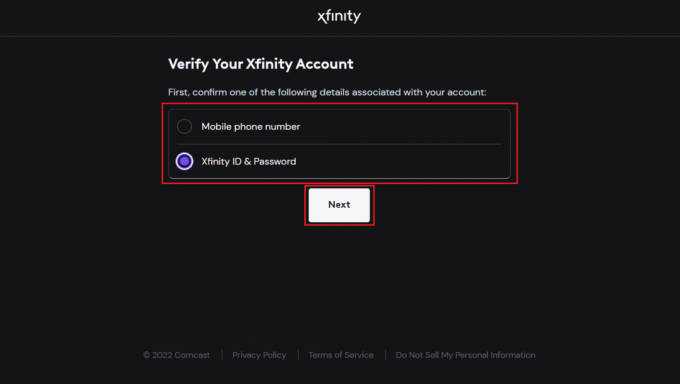
6. Kirjaudu sisään Xfinity-tilillesi seuraamalla näytön ohjeita aloittaaksesi aktivointiprosessin.
Huomautus: Yhdyskäytävä tai modeemi voi käynnistyä uudelleen kymmenen minuutin ajan riippuen siitä, kuinka kauan se kestää käsittele aktivointipyyntö. Älä sammuta laitetta tai modeemia tänä aikana.
7A. Yhdistä sitten laitteet sinun Wi-Fi-nimi ja salasana kotiverkkoasi varten, jos yhdyskäytäväsi tai modeemisi tukee langatonta yhteyttä.
7B. Jos sinulla on vaihtanut Xfinity-yhdyskäytäväsi ja piti samat asetukset aktivoinnin aikana, sinun aiemmin liitetyt laitteet pitäisi muodostaa yhteyden automaattisesti.
Xfinity lähettää aktivointipyyntösi, kun itseasennus on valmis.
Huomautus: Tämä voi kestää hetken, ja sitten voit nauttia kaikista Xfinity Wi-Fi -eduista vaivattomasti ilman, että sinun tarvitsee aktivoida Xfinity-palvelusi Xfinity-sovelluksella.
Jatka tämän artikkelin lukemista saadaksesi lisätietoja Xfinity-tilin poistamisesta ja miksi Xfinity-sovellus ei toimi.
Lue myös: Mikä on Xfinity xFi Complete?
Kuinka aktivoit xFi-yhdyskäytäväsi?
xFi Fibre Gateway tai Xfinity Gateways ovat all-in-one-laitteita, jotka tarjoavat internetin ja äänen liitettävyys, koko kodin Wi-Fi-peitto, verkon suojaus, hallinta ja nopeus äärimmäiseen verkkoyhteyteen kokea. Seuraa alla olevia ohjeita saadaksesi tietää, miten xFi-yhdyskäytävä aktivoidaan. Menemme vaihe vaiheelta.
1. Lataa Xfinity sovellus osoitteesta Sovelluskauppa tai Google Play Kauppa.
2. Käynnistä sovellus ja Kirjaudu sisään Xfinity-tilillesi käyttämällä Xfinity IDja Salasana.
Huomautus: Sinun on oltava ensisijainen, jäsen tai ylläpitäjä päästäksesi käyttämään.
3A. Näpäytä Aloittaa käynnistääksesi ohjatun automaattisen aktivoinnin.
3B. Jos sinua ei kehoteta automaattisesti, voit siirtyä kohtaan Tili -kuvaketta vasemmasta yläkulmasta Yleiskatsaus -välilehti Xfinity sovellus.
4. Näpäytä Aktivoi xFi Gatewaytai Modeemi alla Laitteet osio.
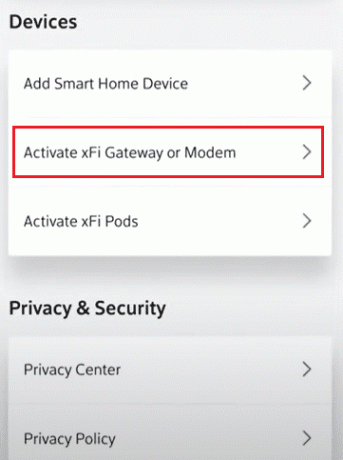
5. Xfinity-sovellus opastaa sitten automaattisesti aktivoimaan Xfinity Internet/Xfinity Voice palvelua. Jos haluat asentaa sen myöhemmin itse, voit noudattaa samoja vaiheita kuin aktivoiessasi Comcast-modeemin tai Xfinity Gatewayn.
Huomautus: Jos sinulla on yksi valo Gatewayssa, laitteesi on valmis aktivoitumaan, kun se muuttuu valkoiseksi ja palaa joko tasaisesti tai vilkkuu. Jos Gatewayssa on kuitenkin useita valoja, se aktivoituu, kun kolme ylintä valoa palavat.
6. Näpäytä Valmiina lähtöön jatkaaksesi prosessia.
7. Kun Gateway on päällä, napauta Tarkista yhteys tarkistaaksesi, onko kaapelin pistorasia aktiivinen.
8. Kun kaapelin pistorasia on aktiivinen, voit jatkaa valtuustietojesi asettamista yhdistääksesi kodin laitteet Xfinity-verkkoon. Napauta sitten Seuraava. Kun yhdyskäytäväsi on aktivoitu, voit valita joko automaattisen tai manuaalisen asennuksen.
Huomautus: Jos kaapelisi ei ole aktiivinen, voit napsauttaa edelleen Kokeile toista pistorasiaa nähdäksesi, toimiiko yhteys kotisi muissa pistorasioissa. Jos et voi tehdä niin, napauta Minulla ei ole toista pistorasiaa varata Xfinityn kuluttajatuen teknikon vierailu.
9A. varten automaattinen asetus, sinun täytyy seuraa ohjeita muodostaaksesi yhteyden loppuun.
9B. varten manuaalinen asetus, kopioi omasi x-Fi salasana.
10. Suuntaa sitten asetukset.
11. Mene Wi-Fi-asetukset laitteellasi.
12. Kun yhteys on muodostettu onnistuneesti, näet Wi-Fi-nimesi käytettävissä olevien verkkojen luettelossa. Liitä the Salasana annetulla alalla.
Sitten voit liittää myös kaikki muut Wi-Fi-yhteensopivat laitteet. Jatka tämän artikkelin lukemista saadaksesi lisätietoja Xfinity-tilin poistamisesta.
Lue myös: Kuinka poistaa FanFiction. Nettili
Miksi Xfinity-sovellus ei toimi?
Xfinity-sovellus auttaa meitä suorittamaan xFi-yhdyskäytävän itseasennuksen helposti ja auttaa meitä myös ratkaisemaan Xfinity-verkkoon liittyviä ongelmia. Usein Xfinity-kuluttajia askarruttava kysymys on kuitenkin, miksi Xfinity-sovellus ei toimi. Sovellus on saattanut lakata toimimasta virheen vuoksi. Se voi lakata vastaamasta tai sulkeutua, kun sovellus käynnistetään. Lisäksi joskus X-Fi sanoo, että olet poissa Xfinity-kotiverkostasi, kun olet vielä kotona. tämä voi tapahtua, jos:
- Wi-Fi-yhteys on epävakaa
- Xfinity-sovellus on vanhentunut
Tästä syystä Xfinity-sovellus ei toimi.
Miksi et voi kirjautua sisään Xfinityyn?
Yksi todennäköinen syy siihen, ettet pysty kirjautumaan Xfinityyn, on se, että sinulla on olet unohtanut Xfinity-tunnuksesi tai salasanasi tai olet tullut sisään virheelliset tunnistetiedot. Voit nollata Xfinity-salasanasi ratkaistaksesi ongelman.
Kuinka nollaat Xfinity-salasanasi?
Nollaa Xfinity-salasanasi noudattamalla alla olevia ohjeita.
1. Vieraile Xfinityn salasanan palautus sivu selaimessasi.
2. Syötä sinun Xfinity ID ja klikkaa Jatkaa.
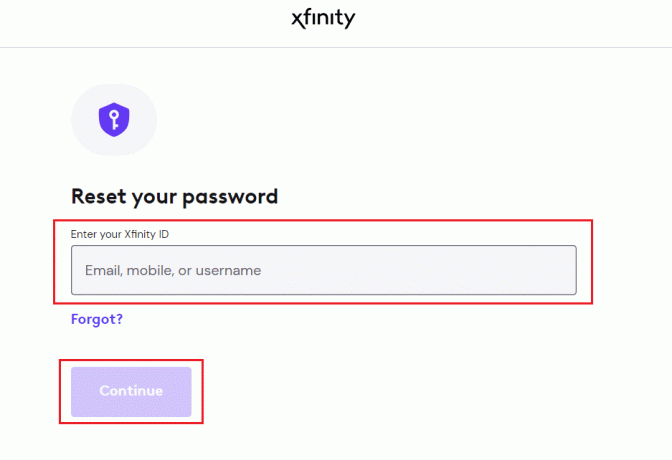
3. Täytä sitten nopea turvatarkastus ja klikkaa Jatkaa.
4. Valitse haluttu menetelmä nollataksesi salasanasi ja napsauta Jatkaa.
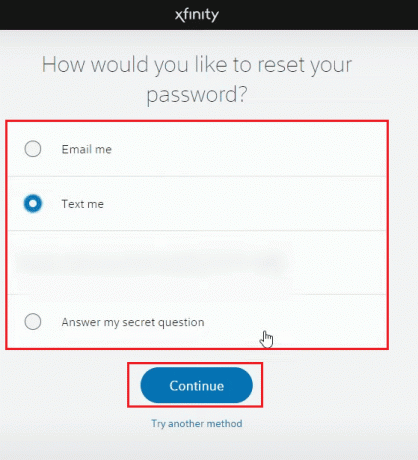
5. Kirjoita lopuksi ja vahvista uusi salasana ja klikkaa Jatkaa.
Lue myös: Xfinity Router -kirjautuminen: Kuinka kirjautua Comcast Xfinity -reitittimeen
Voitko peruuttaa Xfinityn milloin tahansa?
Joo, voit peruuttaa Xfinitysi milloin tahansa.
Kuinka poistat Xfinity-tilin?
Voit poistaa Xfinity-tilin, jos sinulla ei enää ole pääsyä tilille tai et halua omaa tiliä. Näytämme sinulle, kuinka poistat sen alla mainituissa vaiheissa.
1. Vieraile Xfinity Privacy Center sivu ja napsauta sitä Tietosuojakäytäntö.

2. Vieritä alas kohtaan Kuinka päästä käsiksi ja korjata arkistoissamme olevia tietoja -osio ja napsauta kohtaa Kalifornian asukkaiden yksityisyyttä koskevia erityistietoja linkki.

3. Napsauta sitten Yksilöllisten oikeuksien pyyntö linkki poistopyyntöön.

4. Merkitse valintaruutu varmistaaksesi, että olet Kalifornian asukas, ja napsauta Jatkaa.
5. Klikkaa Minulla on tällä hetkellä tili> Jatka.
6. Klikkaa Poistopyyntö> Jatka uudelleen jatkaaksesi prosessia.
7. Kirjaudu sisään sinun Xfinity tili tunnuksia käyttämällä.
8. Vahvista tilisi kautta kaksivaiheinen vahvistus tai monitekijäinen vahvistus, jonka olet valinnut.
9. Klikkaa Seuraava.
10. Klikkaa Jatkaa sen jälkeen, kun olet tarkistanut poistopyyntösi.
11. Klikkaa Näytä tilit käydäksesi vielä kerran profiiliisi linkitetyt tilit läpi. Kaikki siihen liittyvät tiedot poistetaan perusteellisesti.
12. Tarkista poistohakemuksesi. Kun olet tehnyt sen, napsauta Pyydä poistamista. Näyttöön tulee valintaikkuna. Klikkaa Olen varma vahvistaaksesi poistopyyntösi.
Saat sähköpostin, kun yritys on vahvistanut Xfinity-tilin poistopyyntösi.
Lue myös: Kuinka voit poistaa Adobe-tilin
Kuinka poistat Comcast-sähköpostitilisi?
Voit poistaa Comcast-sähköpostisi, jos sinusta tuntuu, että sinua häiritään liikaa. Alla olevat vaiheet opastavat sinua.
1. Kirjaudu sisään sinun Xfinity tili ensisijaisena käyttäjänä.
2. Klikkaa TILINI -välilehti.
3. Klikkaa KÄYTTÄJÄT -välilehti.

4. Etsi käyttäjä, jonka haluat poistaa, ja napsauta sitten Muokata heidän nimensä oikealla puolella.
5. Klikkaa Poista poistaaksesi tunnuksen pysyvästi tililtäsi.
6. Sinua pyydetään vahvistamaan käyttäjän poistaminen. Klikkaa Poista käyttäjä.
Jatka lukemista saadaksesi lisätietoja tilisi sulkemisesta Comcastissa.
Miksi Comcast-sähköpostisi poistetaan?
Jos Comcast-sähköpostit poistetaan tyhjästä, sinun ei tarvitse huolehtia. Siellä voi olla a haittaohjelmatartunta tai vaarantunut tili. Lisäksi Comcast Xfinity on antanut lausunnon, että jos sinä älä kirjaudu Xfinity ID: llesi 12 kuukauteen, tilisi poistetaan kolmen kuukauden kuluttua. Joten kirjaudu itse sisään aika ajoin välttääksesi ei-toivotun poiston. Katsotaan nyt, kuinka voit sulkea tilisi Comcastissa.
Kuinka suljet tilisi Comcastissa?
Sinun on soitettava Comcastin asiakaspalveluun osoitteessa 1-800-Xfinity tai 1-800-Comcast ja pyydä tilisi poistamista. Noudata sitten edustajien antamia ohjeita tilisi poistamiseksi tai sulkemiseksi Comcastissa onnistuneesti.
Suositeltava:
- Mikä Sedecordle on? Kuinka pelata tätä peliä
- Kuinka lopettaa AOL: n maksaminen, mutta säilyttää sähköposti
- Korjaa Xfinity Pods, jotka eivät toimi
- Kuinka nopeasti hakkeroida Xfinity WiFi -hotspotit?
Joten toivomme, että olet ymmärtänyt, miten poista Xfinity-tili ja sulje tilisi Comcastissa avuksesi yksityiskohtaisilla vaiheilla. Voit lähettää meille kysymyksiä tai ehdotuksia mistä tahansa muusta aiheesta, josta haluat meidän kirjoittavan artikkelin. Pudota ne alla olevaan kommenttiosioon, jotta voimme tietää.
Pete on TechCultin vanhempi kirjailija. Pete rakastaa kaikkea teknologiaa ja on myös sydämestään innokas tee-se-itse-mies. Hänellä on vuosikymmenen kokemus ohjeiden, ominaisuuksien ja teknologiaoppaiden kirjoittamisesta Internetiin.



